相信很多用户在给电脑安装系统时,都会遇到各种各样的原因,导致重启后无法进入到桌面的情况,这是怎么回事呢?下面就给大家带来最为常见的两种情况的解决方法吧!
丨情况一:黑屏显示信息
导致这种情况出现大多数都是因为在重装系统时,引导文件损坏或丢失了,从而导致无法进入到桌面
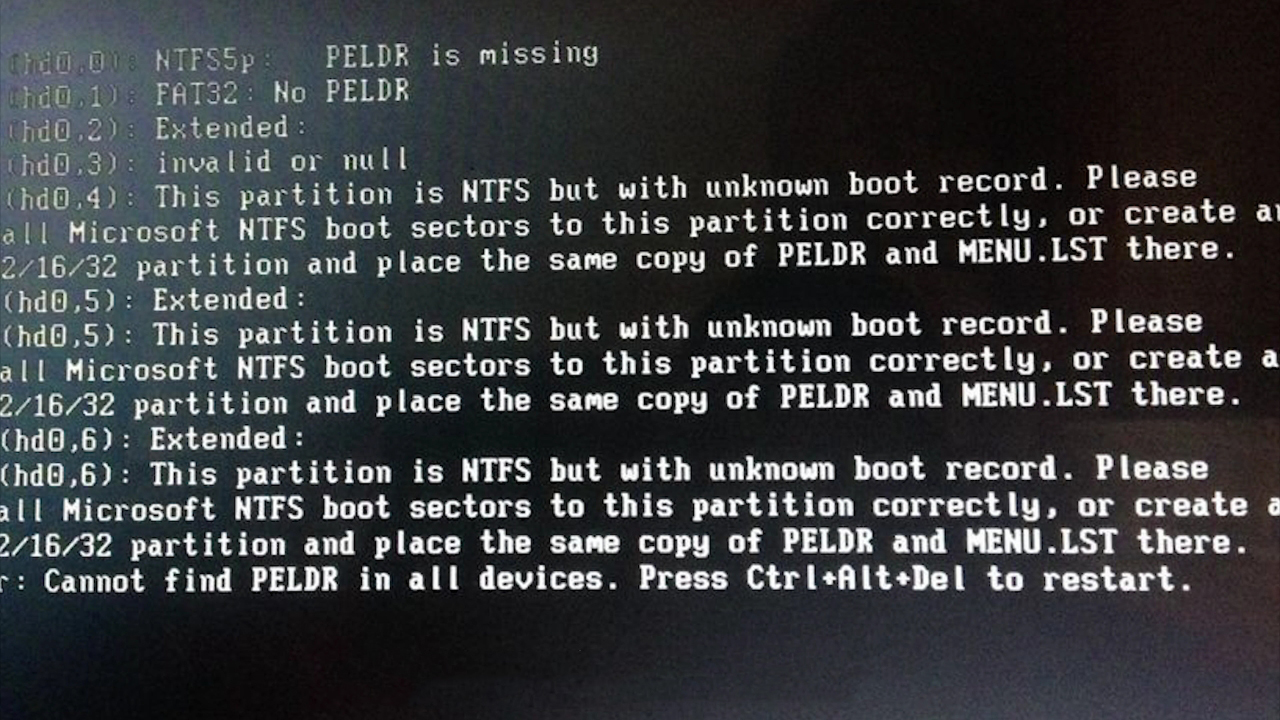
丨解决方法:u盘启动盘引导修复
1、使用U盘魔术师制作的启动U盘,开机按下启动快捷键进入PE界面,如图所示:

2、打开桌面的引导修复工具,在弹出的窗口中,勾选需要修复的系统,点击开始修复,如图所示:
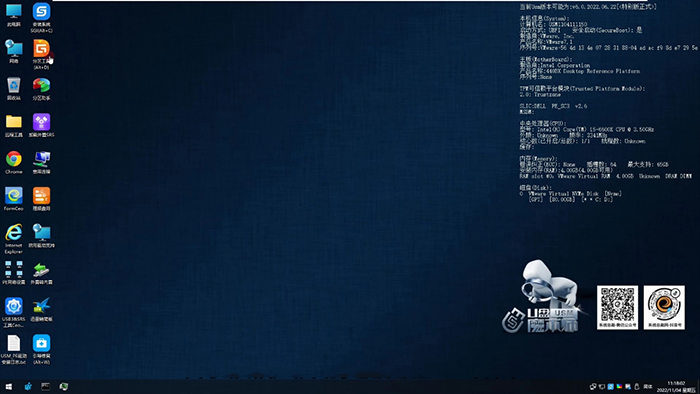
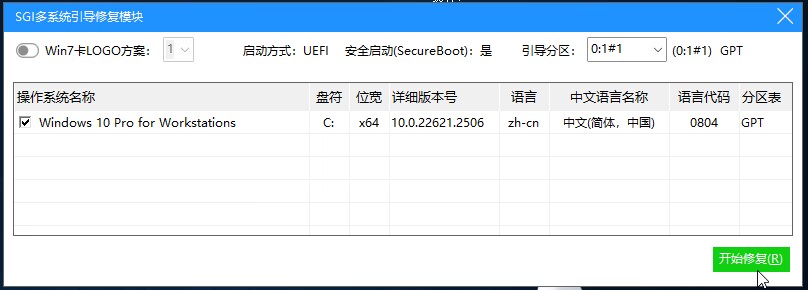
3、此时,等待软件提示修复完成即可,如图所示:
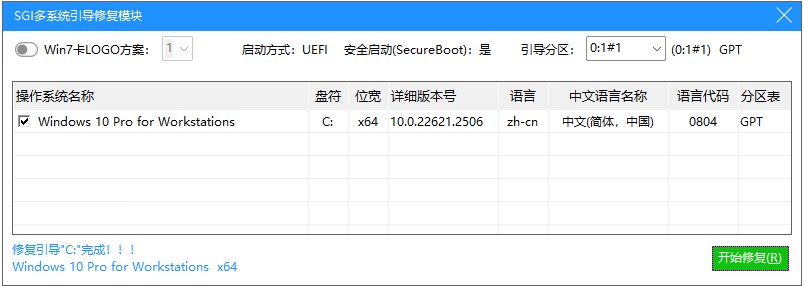
或者可以选择打开桌面的SGI备份还原工具,点击右上角的设置,选择其中的修复引导选项进行修复,如图所示:
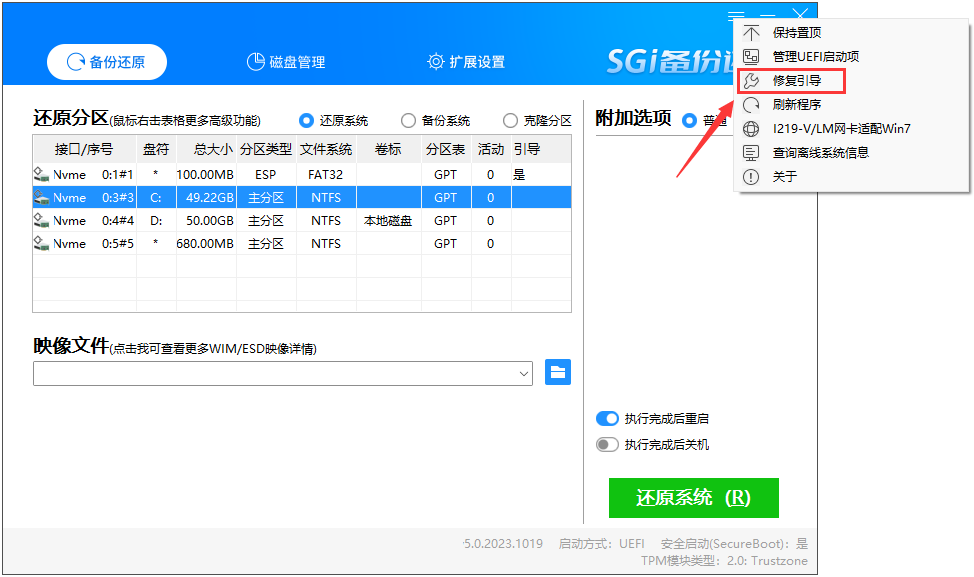
丨情况二:卡logo界面
相信仍有不少用户在PE环境中安装win7系统时,遇到一直卡在logo界面,导致无法进入到桌面的情况。
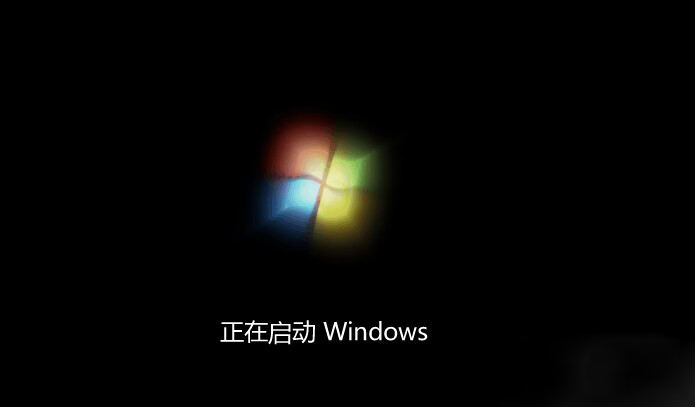
丨解决方法:驱动总裁
丨一、驱动总裁PE模式(PE预装驱动到目标系统中)
驱动总裁PE预装模式指的是在PE环境下给目标系统安装驱动,自动将以两种模式把驱动预装到目标系统里,第一种是利用微软的DISM离线把驱动预装到目标系统里,另外一种就是把驱动总裁植入到目标系统,等系统进入部署或是桌面将自动运行驱动总裁进行安装,双机制的预装模式确保驱动安装的完整性,值得一提的是驱动总裁除了可以预装PNP驱动外,还拥有离线SRS驱动和目标系统位Win7系统的Nvme补丁自动植入的能力,彻底解决缺少各种驱动的困扰,非常方便!
如果安装Windows 7系统的过程中,出现卡LOGO界面的情况,可以勾选解决UEFI Win7 64位卡LOGO选项,选择适配老机器或适配新机器
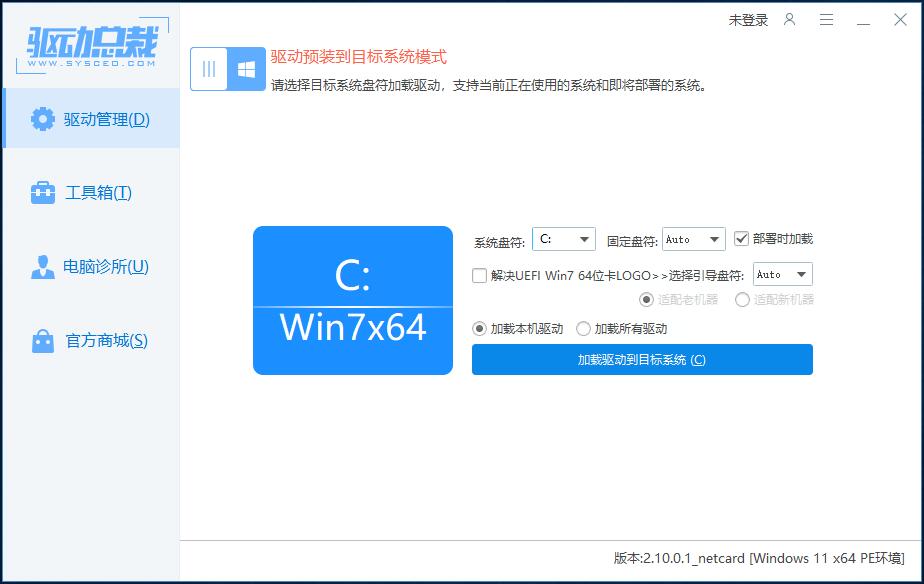
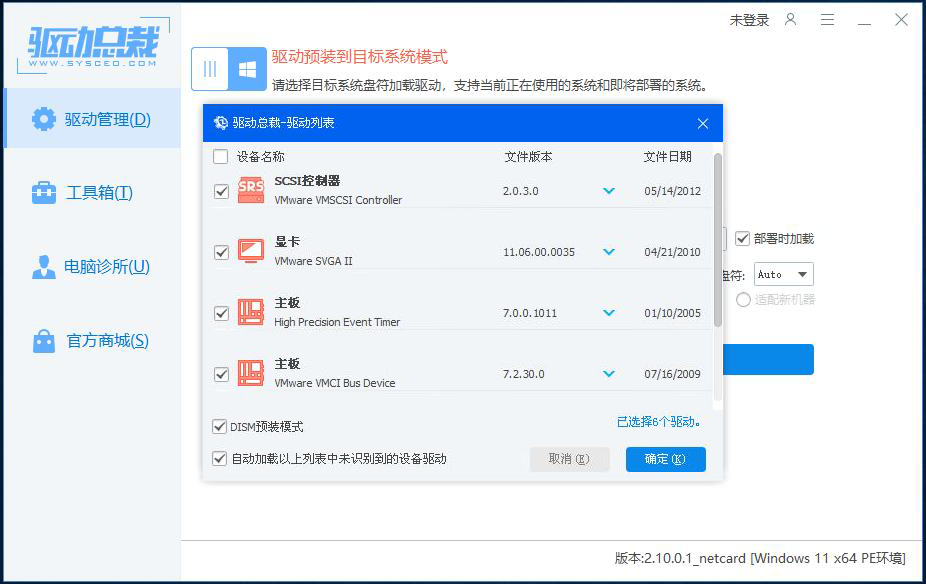
丨二、Intel I219-V/LM网卡适配Win7
本功能通过更新BIOS固件以适配intel I219-V/LM网卡应用于Windows7系统,目前更新需在Windows10系统或PE下操作,由于intel I219-V/LM网卡只是部分硬件ID不支持Windows 7,先自行确认网卡不支持Windows 7的情况下再继续,点击"更新BIOS",执行成功后再安装或进入Windows7系统,在更新前会自动备份当前固件以作恢复用途,更新和恢复BIOS有一定风险,请核对自己的网卡型号并慎重考虑后再操作。
打开驱动总裁工具,点击右上角的设置,选择打开其中的I219-V/LM网卡适配Win7选项,如图所示:
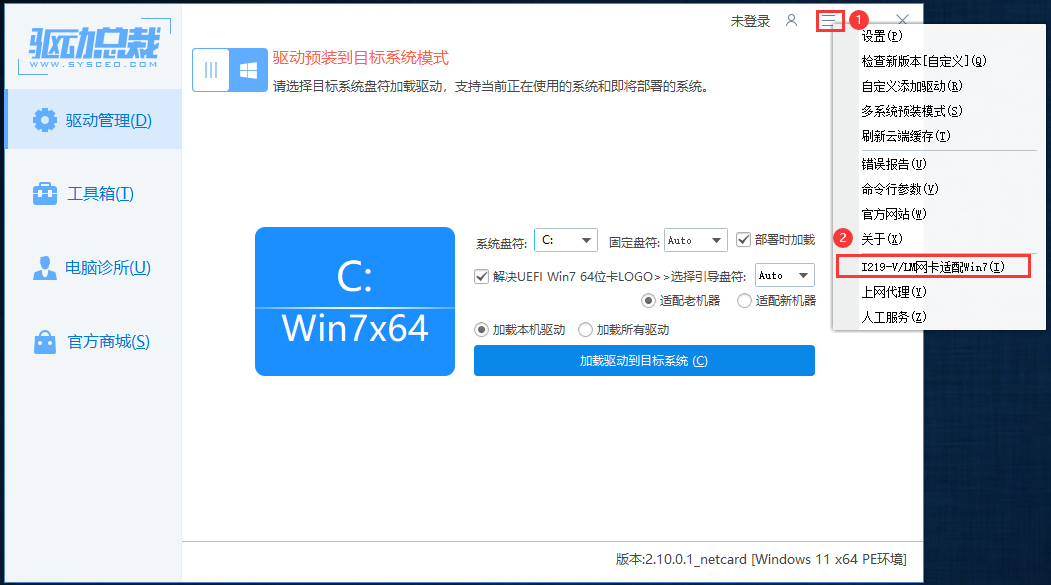
查看当前网卡是否支持,如果电脑网卡不支持,会提示警告:不支持当前网卡!
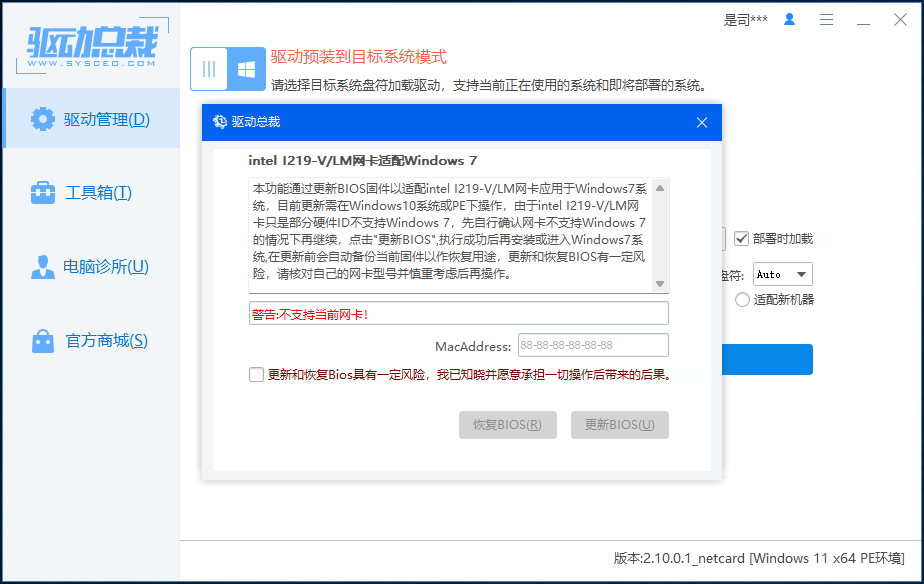
MacAddress(Mac地址),支持手动填写和自动识别,目的在于增强稳定性
确定没问题,还要勾选“更新和恢复Bios具有一定风险,我已知晓并愿意承担一切操作后带来的后果”,再点击更新BIOS。驱动总裁在刷新之前会自动备份当前固件到本地磁盘,方便日后恢复。驱动总裁会针对Intel i219-V/LM网卡进行GBE固件模块的刷写及修改。
丨注:Intel I219-V/LM网卡GBE固件为驱动总裁独家功能
以上就是系统安装完成重启无法进入系统的解决方法的文章,关注我们官方抖音号【系统总裁网】,可以学习更多电脑知识!


 智能AI
智能AI
 相关推荐
相关推荐













